最近我陸續發表了若干關於Visual Studio 2010生產力提升的帖子,主要展示的功能都是 Visual Studio自身集成的。今天我會著重介紹Visual Studio的擴展,這些擴展將提升Visual Studio 2010 專業版、高級版和旗艦版用戶的編碼體驗。
幾個月前我曾經介紹過,VS 2010中得到極大改善的領域之一就是可擴展性。新的支持擴展 的API使第三方能夠定制IDE或者給IDE添加新的功能;新的擴展管理器(Extension Manager) 和Visual Studio Gallery則簡化了擴展的發布和搜索流程。就在本周,Visual Studio Gallery上的Visual Studio 2010擴展數量突破了一千個,Visual Studio用戶的擴展下載量也 超過了75萬!以下是一些我比較喜歡的擴展。
顏色主題編輯器(Color Theme Editor)
覺得Visual Studio默認的顏色配置不太合您的口味?您可以下載Visual Studio Color Theme Editor來定制VS的顏色配置。您可以從擴展包中發布一些預置的主題中選擇您想要的, 也可以下載安裝其他人的主題,或者修改已有的主題。您也可以白手起家創建自己的主題,然 後導出並共享您的主題。
我最喜歡的主題之一是Blend-like theme,設計者是Roland Auer。為了讓VS的外觀更加統 一,我還導入了Shades of Grey這一編輯器樣式。您可以在這裡找到更多的編輯器樣式來匹配 VS的外觀。以下是我配置的結果:
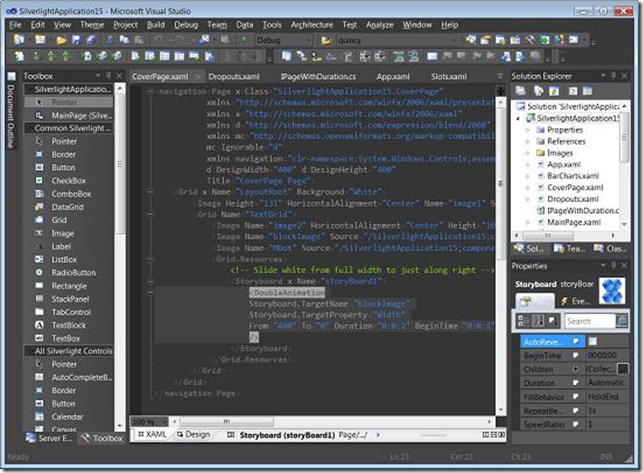
生產力工具集(Productivity Power Tools)
Visual Studio 2010 Productivity Power Tools來自Visual Studio團隊。這個工具集提供 了一系列很好的、針對編輯器和IDE的功能。無法在這裡一一詳述所有的功能,但以下是我最喜 歡的幾個:
改善document well
Document well指的是編輯器上方區域,您打開的文件都以選項卡的形式展示在那裡。安裝 了工具集後,這些選項卡根據它們所在項目的不同,被賦予不同的顏色。比如下面這個截圖表 示的,我打開的文件來自於三個不同的項目。About.aspx和Index.aspx來自於同一個項目, About.aspx的選項卡顏色比較亮,表示這是當前被激活的文檔。您也可以直接從選項卡直接關 閉一個文檔,就像Internet Explorer支持的那樣。

選項卡也可以被固定。如果您有一些文件是經常會用到的,您可以把它們的位置固定,這樣 它們就不會因為您打開的文件過多而被滾動到視線之外。對於那些沒有固定的選項卡,現在您 可以利用滾動按鈕將它們找到。下面這幅截圖中,我固定了AssemblyInfo.cs,您可以看到在其 他的未被固定的文件選項卡旁邊,有一個左箭頭和右箭頭。我通過右箭頭將文件選項卡滾動到 最右邊,隱藏了原本在左邊的BlueYonderAirlinesEntities.cs文件。

三擊
選中當前所在代碼行的最快的方法是什麼?這件事可能很小,但我相信一旦您知道了三擊這 個簡單的方法,您一定無法離開它——是的,只要在編輯器裡某一行代碼上三次點擊鼠標左鍵 ,就可以將這行代碼高亮選中。
變量賦值的排版對齊
想讓代碼從這樣:
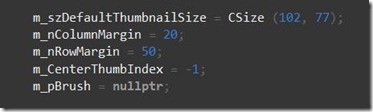
變成這樣:

只要按Ctrl+Alt+]!
排版對齊變量賦值可能會與您的代碼格式設定相沖突。比如在C#代碼中,您需要取消“在聲 明語句中忽略空格”以使用此功能(Tools->Options->Text Editor->C#- >Formatting->Spacing->"Ignore spaces in declaration statements")。VB用戶 則需要關閉整齊排列代碼(pretty listing)。
修正縮進(tab)
您可能在一個團隊裡工作,和若干程序員一起改寫同一個文件;或者您的設定出現了不一致 ,總之有時候您會發現文件中空格和縮進被混雜用於排版。當您打開這種代碼文件的時候,工 具集會提醒您是否要修正這個問題,使用統一的排版方法:

添加引用(Add Reference)對話框
通過對程序集進行緩存,添加引用對話框的性能得到了顯著提升。您也可以利用搜索功能, 更快地找到您想要引用的程序集。
Team Foundation Server工具集
如果您使用TFS來托管您的源代碼或追蹤工作項目,TFS Power Tools使得您與TFS的交互體 驗更加順暢,更加個性化。這個工具集是由TFS團隊開發的,通過這個工具集,您不但可以從 Windows shell訪問TFS,還可以通過一個強大的命令行工具。另外它還提供通知功能,以及一 個協作工具。以下是幾個精選功能:
團隊成員
需要利用即時通信軟件或email與團隊成員們時刻保持聯絡麼?如果您平時使用Microsoft Communicator來與團隊進行溝通,那麼現在您可以利用團隊成員(Team Members)插件,從團 隊浏覽器(Team Explorer)中直接啟動Communicator。
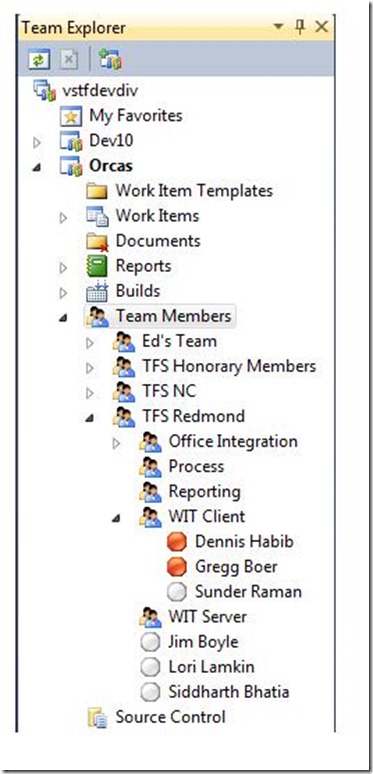
最優實踐分析器(Best Practices Analyzer)
最優實踐分析器幫助您確保您的Team Foundation Server部署是最優配置,並幫助您找到可 能引起性能問題的原因。您可以快照當前的部署配置,並將其存檔。通過查看歷史數據比照使 用情況來優化TFS的部署配置。
Windows Shell擴展
Windows Shell擴展使您可以直接從Windows浏覽器中執行許多對TFS源碼操作的任務,這樣 您就不需要打開VS或者使用Team Foundation命令行工具了。當您在常用的Windows文件對話框 中工作時,這些擴展同樣使您與服務器的交互更加簡單便捷。
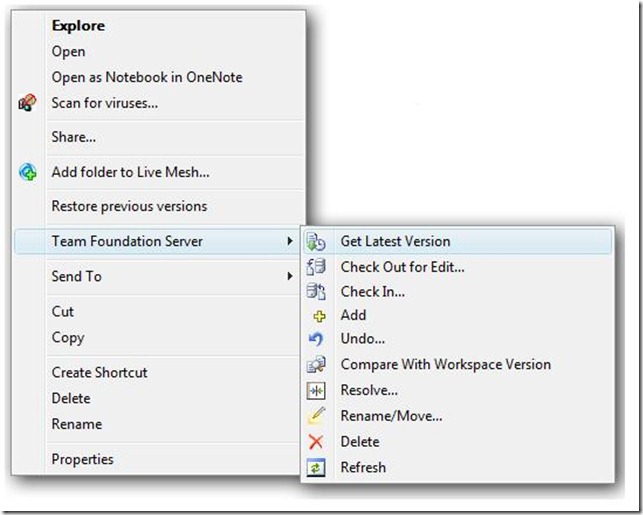
LiveJournal Tags: Developer Division,Visual Studio,.NET Framework
在Visual Studio Gallery有更多極具想象力、創新性和實用性的擴展,許多都是免費提供 的。您可以在這裡找到最受歡迎的擴展。試試看,告訴我您最喜歡那個。